Google Мой Бизнес: как разместить организацию в поиске Google и на Картах
Страницу в сервисе могут создать организации с действительным фактическим адресом, персонал которой лично контактирует с клиентами в указанные часы работы. Если компания оказывает услуги через интернет или по телефону, необходимо указывать адрес, куда покупатели могут обратиться за поддержкой.
Карточка организации в поиске Google выглядит так:
И почти так же в Google Картах:
У организаций, зарегистрированных, в Google Мой Бизнес есть ряд дополнительных возможностей для работы в AdWords:
- рекламодатели могут добавить адрес и телефон в объявления Google AdWords;
- если компания получила от 3,5 звезд и не менее 5 отзывов в Google Мой Бизнес, можно показывать отзывы в объявлениях с адресами.
Регистрация страницы в Google Мой Бизнес
Откройте сайт сервиса и нажмите кнопку Начать. Откроется карта и форма добавления организации. Чтобы продолжить, заполните все поля.
Чтобы продолжить, заполните все поля.
Обратите внимание, под каким аккаунтом вы регистрируетесь в Google Мой Бизнес. Адрес этой учетной записи будет использоваться в качестве логина для входа в личный кабинет сервиса. Для регистрации крупных кампаний, где маркетолог может уволиться, лучше не использовать личные email-адреса, а для небольшого бизнеса уместно использовать личную почту.
Особенности заполнения:
- В поле Название введите название организации, и система выдаст список компаний с совпадающими элементами. Так можно проверить, зарегистрирована ли компания с таким именем на картах или наличие дубликатов.
- Обязательно укажите область. Для городов федерального значения, например Москвы или Петербурга, вместо области выберите название города.
- Если ваша компания предлагает доставку или занимается выездным обслуживанием, необходимо указать территорию обслуживания. Для этого в последнем пункте выберите Да и заполните форму:
Google предложит список компаний, данные которых могут соответствовать вашему описанию.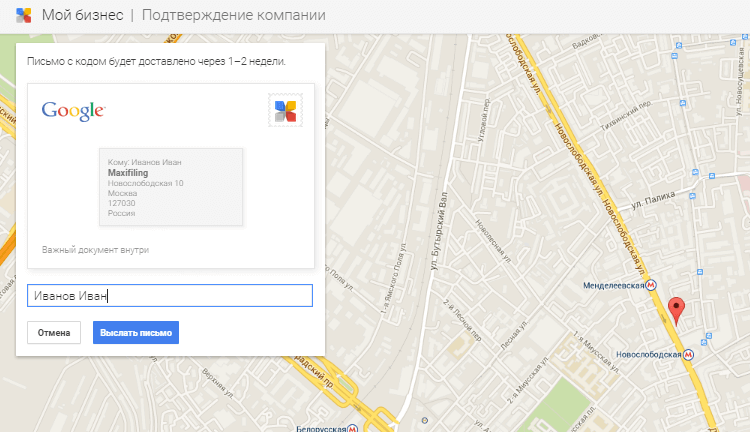
Проверьте сведения о компании и ознакомьтесь с условиями использования сервиса:
Далее необходимо подтвердить существование компании и право создателя организации на нее. Для этого нужно ввести код. Google может сообщить его по почте, телефону, электронной почте. Тип подтверждения система выбирает автоматически. Кнопку Подтвердить позже лучше использовать, если вы знаете, что ввели неверные данные и вам их нужно исправить. Если все данные введены верно, то выбирайте способ подтверждение и ждите кода.
После этого страница компании создана.
Подтверждение компании
Если вам доступно подтверждение по телефону, выбирайте его. Автоответчик сразу сообщит вам пятизначный код. Введите его в соответствующее поле:
Если вам доступно подтверждение только по почте, то необходимо указать контактное лицо, которое получит письмо.
Код подтверждения будет отправлен на фактический адрес и доставлен в течение 26 дней. При этом пин-код действует 30 дней. Дата заказа кода сохранится в интерфейсе.
В случае, если код не был доставлен в установленный срок, свяжитесь с службой поддержки для ручной активации.
Когда вы получите код, откройте раздел Подтвердить данные и активируйте код подтверждения:
Дается пять попыток ввести верный код и возможность запросить новый.
Заполнение страницы о компании
После того, как вы подтвердили компанию, заполните профиль компании, добавьте все важные характеристики. В разделе Информация проверьте данные о компании и добавьте недостающие.
Несколько важных шагов для оптимизации страницы:
Если график работы меняется на праздниках, отразите это на странице в поле Измененный график:
Сайт на конструкторе от Google Мой Бизнес
Если у компании нет сайта, то его можно сделать в отдельном конструкторе системы Мой Бизнес.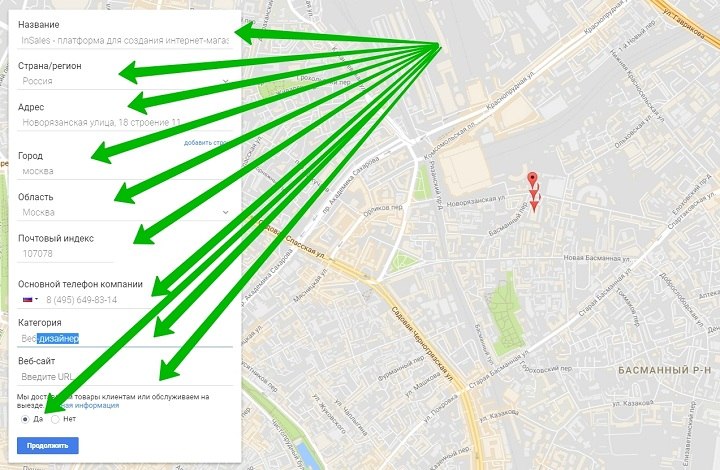 Перейдите в раздел Веб-сайт.
Перейдите в раздел Веб-сайт.
В зависимости от того, к какой категории бизнеса относится организация, будут доступны разные настройки. Например, владельцы ресторанов и кафе могут добавить меню.
Филиалы
Если у вашей компании несколько отделений, их адреса нужно указать в Google Мой Бизнес. После входа на страницу откройте вкладку Мой Бизнес. В разделе Филиалы вы можете добавить новый адрес с помощью кнопки +.
У каждого филиала должен быть уникальный код, который добавляется в Расширенных сведениях в разделе Информация. В качестве кода можно использовать название компании и порядковый номер филиала.
Если у вас больше 10 филиалов, их можно загрузить в систему из таблиц (XLS, XLSX или CSV). Шаблоны таблиц можно скачать из интерфейса Мой Бизнес.
Филиалы можно группировать с помощью опции «Ярлыки». Ярлык, как и код филиала, можно добавить в поле «Расширенные сведения». Каждому филиалу можно присвоить до десяти ярлыков. Ярлыки нужны для поиска адресов в интерфейсе Моего Бизнеса и сортировки расширений «Адреса» в AdWords.
Каждому филиалу можно присвоить до десяти ярлыков. Ярлыки нужны для поиска адресов в интерфейсе Моего Бизнеса и сортировки расширений «Адреса» в AdWords.
Доступ к странице
Основной владелец страницы Google Мой бизнес управляет всеми функциями аккаунта, а также может выдать доступ другим пользователям. Есть три роли:
- владелец — обладает равными правами с основным владельцем: управляет аккаунтом и изменяет его, управляет Hangouts в прямом эфире и роликами на YouTube. Единственное отличие от основного владельца — он может быть удален без передачи обязанностей;
- администратор — не может управлять пользователями, добавлять и удалять страницы;
- менеджер — отвечает на отзывы клиентов компании.
Настроить доступ можно в разделе Пользователи → Пригласить пользователей.
Введите e-mail пользователя и укажите роль.
Заключение
После создания и подтверждения аккаунта Google Мой Бизнес, информация о вашей компании будет доступна пользователям сервисов Google.
А в следующем материале мы разберем, как и зачем связывать Google AdWords с карточкой компании в Моем бизнесе.
Google Мой бизнес – Управление профилем компании
Электрики поблизости
Электрики поблизости
- все
- картинки
- карты
- новости
- видео
4.9
— 0,8 км
Открыто Время закрытия 17:00
4.5
— 1,1 км
Открыто Время закрытия 20:00
4.7
— 1,3 км
Открыто Время закрытия 19:00
- обзор
- обновления
- сервисы
- отзывы
- фото
- вызов
- маршрут
- в список
- сайт
Запросить цену
- 400 Monroe St #261, Detroit, MI 48226
- Открыто Время закрытия 17:00
Создайте профиль компании и находите новых клиентов в сервисах Google – это бесплатно! Добавляйте в него фотографии, специальные предложения и информация о новых товарах и услугах, чтобы привлекать внимание пользователей.
Перейти в профиль
Электрики поблизости
Электрики поблизости
- все
- картинки
- карты
- новости
- видео
Detroit Voltage
4.9
— 0,8 км
Открыто Время закрытия 17:00
4.5
— 1,1 км
Открыто Время закрытия 20:00
4.7
— 1,3 км
Открыто Время закрытия 19:00
- обновления
- сервисы
- отзывы
- фото
- вызов
- маршрут
- в список
- сайт
Запросить цену
- 400 Monroe St #261, Detroit, MI 48226
- Открыто Время закрытия 17:00
Бесплатно
Создайте профиль компании бесплатно
Легко
Управляйте профилем с помощью Поиска и Карт
Специально для вас
Добавляйте информацию о времени работы, а также фото, публикации и многое другое
Ваша компания в выгодном свете
Укажите основную информацию в профиле компании и подчеркните свою уникальность.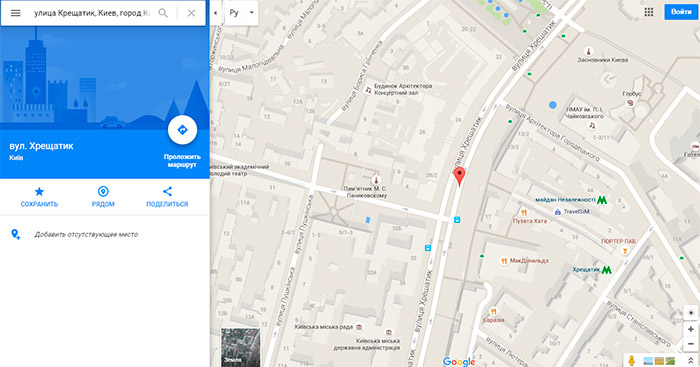
Добавьте основную информацию
Укажите номер телефона, график работы и информацию о мерах предосторожности, чтобы клиенты могли узнать больше о вашей компании.
Добавьте логотип, фото и другие элементы
Подчеркните уникальность своей компании, добавив фотографии, фоновое изображение, логотип и другие элементы. Это поможет привлечь клиентов.
Расскажите о своей компании
Добавьте атрибуты, такие как «Руководитель – женщина», чтобы люди могли узнать больше о вашей компании.
Удобство взаимодействия с клиентами
Держите клиентов в курсе событий: размещайте публикации, сообщайте о специальных предложениях, обменивайтесь сообщениями напрямую и не только.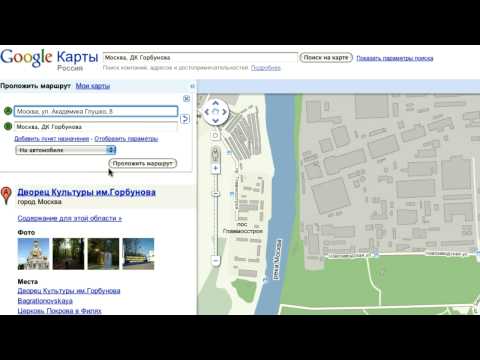
Публикуйте новости и предложения
Добавляйте публикации в профиль компании: сообщайте о специальных предложениях, мероприятиях и новостях, чтобы клиенты всегда были в курсе событий.
Отвечайте на отзывы клиентов
Отвечайте на общедоступные отзывы, чтобы завоевать доверие новых клиентов и поддерживать связь с вернувшимися.
Обменивайтесь сообщениями с клиентами напрямую
Общайтесь с клиентами напрямую. Вы можете в любое время приостановить обмен сообщениями или создать автоматические ответы.
Публикуйте ответы на часто задаваемые вопросы
Сразу укажите важную информацию о компании и сэкономьте время, опубликовав ответы на часто задаваемые вопросы.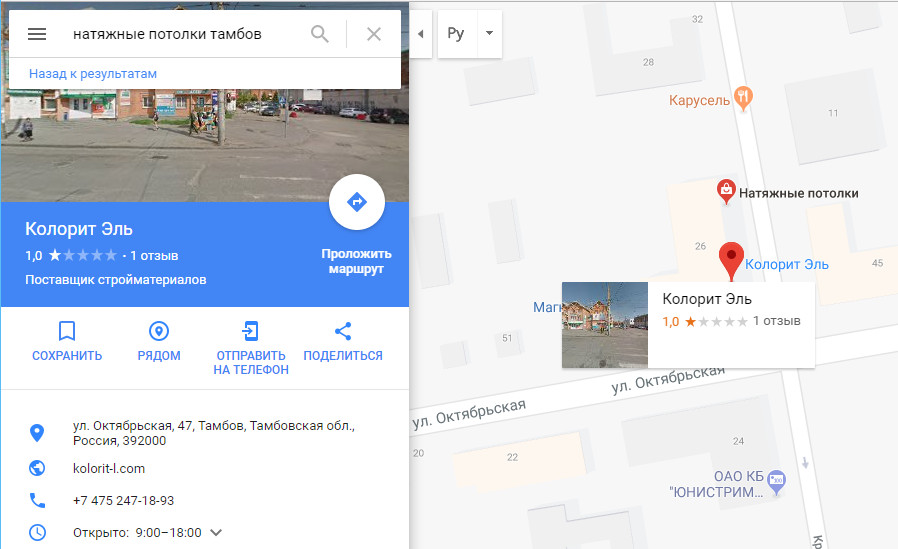 Вы также можете разрешить клиентам отвечать на вопросы.
Вы также можете разрешить клиентам отвечать на вопросы.
Покажите, какие товары и услуги вы предлагаете
Профиль компании позволяет вашим клиентам без труда взаимодействовать с вами. В нём можно разместить сведения об ассортименте товаров, вариантах заказа, возможности бронирования, ценах и многом другом.
Перейти в профиль
Покажите свои лучшие блюда и меню
Расскажите клиентам, что подают в вашем заведении: добавьте фотографии меню и лучших блюд.
Предложите больше вариантов покупки
Укажите, можно ли у вас сделать заказ с улицы или оформить доставку.
Подробнее…
Предложите свои услуги
Помогите клиентам выбрать именно вас: разместите в интернете все необходимые сведения о своих услугах и ценах.
Подробнее…
Узнавайте, как клиенты находят вашу компанию
Следите за тем, по каким поисковым запросам пользователи находят вас в интернете, и получайте полную статистику звонков, отзывов, бронирований и других обращений. Эта информация поможет вам ещё эффективнее привлекать клиентов.
Перейти в профиль
ИСТОРИИ УСПЕХА
«Я всегда спрашиваю клиентов, почему они обратились именно ко мне. И часто они отвечают, что увидели мой профиль компании в Google».
Detroit Voltage, Детройт, Мичиган
Смотреть историю
ИСТОРИИ УСПЕХА
«Продвижение Yogolandia в Google помогло нам совершить настоящий прорыв.
 Клиенты нам доверяют. Мы добавили фото, получили потрясающие отзывы – и всё это совершенно бесплатно».
Клиенты нам доверяют. Мы добавили фото, получили потрясающие отзывы – и всё это совершенно бесплатно».
Yogolandia Yogurt and Botana Bar, Чикаго, Иллинойс
ИСТОРИИ УСПЕХА
«Статистика поиска оказалась для нас незаменимой».
Chicago Music Exchange, Чикаго, Иллинойс
ИСТОРИИ УСПЕХА
«Нам удалось точно описать нашу компанию и миссию».
Honest Soul Yoga, Алегзандрия, Виргиния
Ответы на ваши вопросы
Да. Вы можете бесплатно создать профиль, чтобы управлять данными о компании непосредственно в Google Поиске и на Картах и привлекать больше клиентов.
Сюда также относятся случаи, когда вы предлагаете разные виды обслуживания: на месте, выезд к клиенту, доставку. Также профиль могут создавать компании, обслуживающие определенную территорию. Это могут быть фирмы, сотрудники которых осуществляют доставку или предоставляют услуги на дому (например, сантехники, уборщики и т. д.), но не принимают клиентов в офисе компании.»> Да. Вы можете создать профиль, даже если у вашей компании нет физического адреса, при условии что вы взаимодействуете с клиентами офлайн, а не только по телефону или через интернет. Сюда также относятся случаи, когда вы предлагаете разные виды обслуживания: на месте, выезд к клиенту, доставку. Также профиль могут создавать компании, обслуживающие определенную территорию. Это могут быть фирмы, сотрудники которых осуществляют доставку или предоставляют услуги на дому (например, сантехники, уборщики и т. д.), но не принимают клиентов в офисе компании. Подробнее о том, как подтвердить право собственности и профиль компании, обслуживающей определенную территорию…Все часто задаваемые вопросы
Добавить информацию о компании в Google | Центр поиска Google | Документация
Вы можете улучшить внешний вид и охват вашего официального сайта и присутствие в поиске. результаты, сначала установив его с помощью Google. Это облегчает пользователям узнавание вашего
официальном сайте и легче находить информацию, которую вы предоставляете, при поиске.
результаты, сначала установив его с помощью Google. Это облегчает пользователям узнавание вашего
официальном сайте и легче находить информацию, которую вы предоставляете, при поиске.
Google предлагает различные способы помочь вам предоставить ключевые сведения о компании, чтобы они отображались для пользователей в результатах поиска. Это руководство описывает, как сделать информацию о местоположении вашего бизнеса, официальном сайте и контенте доступны для результатов, панели знаний Google и Карт Google.
Заявите о своей местной компании
Управляйте тем, как ваша компания будет отображаться на Картах Google и в Поиске Google, заявив о своем бизнес-профиле. Как только вы подтвердите себя как владельца
списка, вы можете указать или изменить свой адрес, контактную информацию, тип бизнеса и фотографии.
Это позволяет отображать информацию о вашей местной компании на Картах Google и в панели знаний Google.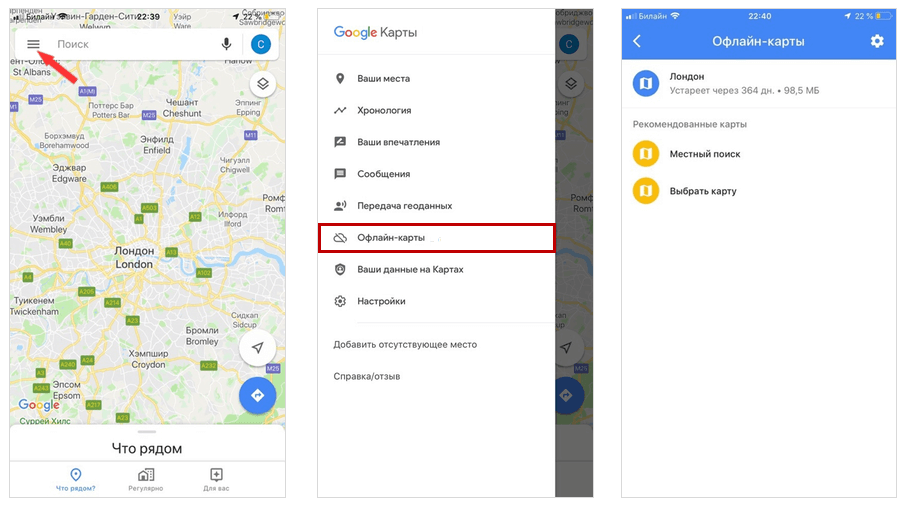
Зарегистрируйте свой веб-сайт в Search Console
Первый шаг к тому, чтобы сделать ваш веб-сайт официальным подтвердить право собственности на сайт в Search Console. Этот процесс проверяет владельцев и операторов сайта. После того, как вы подтвердите свой веб-сайт, вы можете использовать Search Console, чтобы понять и отслеживать, как Google отображает информацию о вашем сайт.
Алгоритмы Google находят такую информацию, как название вашего сайта, корпоративный контакт информация и социальные профили, которые общедоступны в Интернете. Вы можете обновить или предоставьте дополнительную информацию о своем сайте для более широкого охвата и узнаваемости в поиске. Результаты. Если вы подтверждены как официальный представитель, вы можете обновлять панель знаний Google, чтобы переопределить информацию, которую Google находит автоматически.
Добавить структурированные данные
Поиск Google усердно работает, чтобы понять содержание страницы.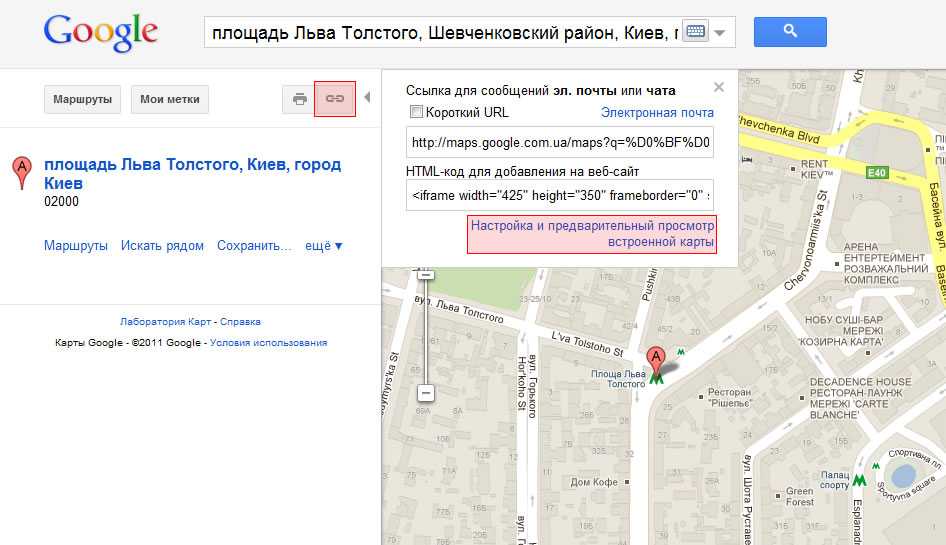 Вы можете помочь нам, предоставив
явные подсказки о значении страницы для Google, включая структурированные данные на странице.
Структурированные данные — это стандартизированный формат для предоставления информации о странице и классификации
содержание страницы. Узнать больше о структурированных
данные.
Вы можете помочь нам, предоставив
явные подсказки о значении страницы для Google, включая структурированные данные на странице.
Структурированные данные — это стандартизированный формат для предоставления информации о странице и классификации
содержание страницы. Узнать больше о структурированных
данные.
Вот некоторые функции структурированных данных, которыми могут воспользоваться все веб-сайты:
- Логотип сайта : Вы можете указать, какое изображение Google будет использовать для логотипа вашей организации в
Результаты поиска и панель знаний Google. Для этого добавьте
Logoструктурированные данные на ваш официальный сайт, определяет местоположение предпочитаемого вами логотипа. - Хлебные крошки : Хлебные крошки на странице указывают положение страницы в
иерархия сайта. Пользователь может перемещаться вверх по иерархии сайта, на один уровень за раз.
время, начиная с последней навигационной цепочки в цепочке навигационных крошек.
 Чтобы помочь Google понять
ваши панировочные сухари, вы можете добавить панировочные сухари
структурированные данные на ваш сайт.
Чтобы помочь Google понять
ваши панировочные сухари, вы можете добавить панировочные сухари
структурированные данные на ваш сайт.
Расскажите о своих методах поддержки клиентов
Клиенты часто ищут способы связаться с компаниями, и Google старается показать лучшие доступную информацию, чтобы помочь им различными способами. Вы можете выделить свои методы поддержки клиентов в поиске Google, следуя нескольким передовым практикам, которые помогают Убедитесь, что мы показываем наиболее точную информацию о вашем бизнесе или услуге.
Устранение неполадок
Если у вас возникли проблемы с информацией на вашем сайте, попробуйте выполнить следующие действия по устранению неполадок. советы:
- Внесите предлагаемые изменения в панель знаний Google.
Если вы дождались хотя бы одного неделю с момента последнего сканирования вашей размеченной страницы Google, сообщите информацию что вы считаете неверным в панели знаний Google, щелкнув ссылку Feedback в нижней части панели знаний Google.
 Если вы являетесь признанным авторитетом или сайтом или организацией, представленной в панели знаний Google,
вы можете просмотреть дополнительные параметры для внесения конкретных правок.
Если вы являетесь признанным авторитетом или сайтом или организацией, представленной в панели знаний Google,
вы можете просмотреть дополнительные параметры для внесения конкретных правок.Подробнее об обновлении панель знаний Google.
- Используйте Расширенный тест результатов чтобы проверить вашу разметку . Дайте нашей системе неделю, чтобы найти и обновить ваш сайт подробности в результатах поиска.
Создание организаций и управление ими | Документация диспетчера ресурсов
Ресурс организации является корневым узлом в Иерархия ресурсов Google Cloud и является иерархическим суперузлом проектов. На этой странице объясняется, как приобретать ресурсы организации и управлять ими.
Прежде чем начать
Прочитать обзор ресурса организации.
Получение ресурса организации
Ресурс организации доступен для клиентов Google Workspace и Cloud Identity:
- Google Workspace: Зарегистрируйтесь в Google Workspace.

- Cloud Identity: Зарегистрируйтесь в Cloud Identity.
После того как вы создали учетную запись Google Workspace или Cloud Identity и связали ее с домен, ресурс вашей организации будет автоматически создан для вас. Ресурс будет предоставляется в разное время в зависимости от статуса вашей учетной записи:
- Если вы новичок в Google Cloud и еще не создали проект, Ресурс организации будет создан для вас, когда вы войдете в Консоль Google Cloud и примите положения и условия.
Если вы являетесь существующим пользователем Google Cloud, ресурс организации будет быть создан для вас, когда вы создаете новый проект или учетную запись выставления счетов. Любые созданные вами проекты ранее будет указано в разделе «Нет организации», и это нормально. Организация ресурс появится, и новый проект, который вы создали, будет автоматически связан с ним.
Вам нужно будет переместить все проекты, которые вы создали в разделе «Нет организации», в новый ресурс организации.
 Инструкции по перемещению проектов см.
Миграция проектов в ресурс организации.
Инструкции по перемещению проектов см.
Миграция проектов в ресурс организации.
Созданный ресурс организации будет связан с вашим Google Workspace или Учетная запись Cloud Identity с созданным проектом или платежной учетной записью, установленной в качестве дочернего ресурса. Все проекты и платежные аккаунты, созданные в вашем домене Google Workspace или Cloud Identity. будут дочерними элементами этого ресурса организации.
- Сведения о переносе существующих проектов см. Миграция существующих проектов.
Каждая учетная запись Google Workspace или Cloud Identity связана точно с один ресурс организации. Ресурс организации связан именно с один домен, который задается при создании ресурса организации.
Когда ресурс организации создан, мы сообщаем о его доступности
суперадминистраторы Google Workspace или Cloud Identity. Эти
Учетные записи суперадминистраторов следует использовать с осторожностью, потому что они имеют большой контроль
над ресурсом вашей организации и всеми ресурсами под ним. По этой причине мы
не рекомендуется использовать учетные записи суперадминистратора Google Workspace или Cloud Identity.
для повседневного управления ресурсами вашей организации. Для получения дополнительной информации об использовании
Учетные записи суперадминистратора Google Workspace или Cloud Identity в Google Cloud,
см. Рекомендации суперадминистратора.
По этой причине мы
не рекомендуется использовать учетные записи суперадминистратора Google Workspace или Cloud Identity.
для повседневного управления ресурсами вашей организации. Для получения дополнительной информации об использовании
Учетные записи суперадминистратора Google Workspace или Cloud Identity в Google Cloud,
см. Рекомендации суперадминистратора.
Для активного внедрения ресурса организации, Google Workspace или
Суперадминистраторам Cloud Identity необходимо назначить
Администратор организации
( roles/resourcemanager.organizationAdmin ) Роль управления идентификацией и доступом (IAM) к
пользователя или группы. Инструкции по настройке ресурса организации см.
Настройка ресурса вашей организации.
- При создании ресурса организации все пользователи в вашем домене автоматически
предоставлен Создатель проекта (
ролей/resourcemanager.projectCreator) и Создатель платежного аккаунта (roles/billing.) Роли IAM на уровне организации. Это позволит пользователям в вашем домене продолжить создание проектов без сбоев. creator
creator - Администратор организации решит, когда они хотят начать активно используя ресурс организации. Затем они могут изменить значение по умолчанию разрешения и применять более ограничительные политики по мере необходимости.
- Если ресурс организации доступен, а у вас нет IAM разрешения на его просмотр, вы по-прежнему можете создавать проекты и платежные аккаунты. Они автоматически создаются в ресурсе организации, даже если вы не вижу.
Получение идентификатора ресурса организации
Идентификатор ресурса организации — это уникальный идентификатор ресурса организации, который автоматически создается при создании ресурса вашей организации. Ресурс организации Идентификаторы форматируются как десятичные числа и не могут иметь ведущих нулей.
Вы можете получить идентификатор ресурса вашей организации с помощью консоли Google Cloud,
Gcloud CLI или Resource Manager API.
консоль
Чтобы получить идентификатор ресурса вашей организации с помощью консоли Google Cloud:
- Перейдите в консоль Google Cloud:
Перейти к консоли Google Cloud
- В верхней части страницы щелкните раскрывающийся список выбора проекта.
- В появившемся окне Select from щелкните организацию раскрывающемся списке ресурсов, а затем выберите нужный ресурс организации.
- С правой стороны нажмите Еще , затем нажмите Настройки .
На странице Настройки отображается идентификатор ресурса вашей организации.
gcloud
Чтобы найти идентификатор ресурса вашей организации, выполните следующую команду:
список организаций gcloud
Здесь будут перечислены все ресурсы организации, к которым вы принадлежите, и их
соответствующие идентификаторы ресурсов организации.
API
Чтобы найти идентификатор ресурса вашей организации с помощью API Resource Manager, вызовите организаций.поиск() метод с фильтром domain:[company.com] . Ответ будет содержать
метаданные ресурса организации, включая идентификатор ресурса организации.
Настройка ресурсов организации
Если вы являетесь клиентом Google Workspace или Cloud Identity, организация ресурс предоставляется вам автоматически.
Суперадминистраторы Google Workspace или Cloud Identity являются первыми пользователей, которые могут получить доступ к ресурсу организации после создания. Все остальные пользователи или группы сможет использовать Google Cloud, как и раньше. Они смогут увидеть ресурс организации, но они смогут изменить его только после правильного установлены разрешения.
Суперадминистраторы Google Workspace или Cloud Identity и
Google Cloud Администратор организации — ключевые роли во время установки
процесса и для управления жизненным циклом ресурса организации. Две роли
обычно назначаются разным пользователям или группам, хотя это зависит от
структура и потребности организации.
Две роли
обычно назначаются разным пользователям или группам, хотя это зависит от
структура и потребности организации.
Обязанности суперадминистратора Google Workspace или Cloud Identity, в контекст настройки ресурсов организации Google Cloud:
- Назначение роли Администратора организации некоторым пользователям
- Быть контактным лицом в случае проблем с восстановлением
- Управление жизненным циклом Google Workspace или Cloud Identity учетная запись и ресурс организации, как описано в разделе Удаление ресурса организации
Администратор организации после назначения может назначать роли управления идентификацией и доступом другим пользователям. Обязанности Администратор организации роль являются:
- Определение политик IAM и назначение ролей IAM другим пользователям.
- Увидев структуру Иерархия ресурсов
Следуя принципу наименьших привилегий, эта роль не включает
разрешение на выполнение других действий, таких как создание папок или проектов. К
получить эти разрешения, администратор организации должен назначить дополнительные
роли на свой счет.
К
получить эти разрешения, администратор организации должен назначить дополнительные
роли на свой счет.
Наличие двух разных ролей обеспечивает разделение обязанностей между Суперадминистраторы Google Workspace или Cloud Identity и Администратор организации Google Cloud. Это часто является требованием, так как двумя продуктами Google обычно управляет различные отделы в организации заказчика.
Чтобы начать активно использовать ресурс организации, выполните следующие действия, чтобы добавить Администратор организации:
Добавление администратора организации
Консоль
Чтобы добавить администратора организации:
Войдите в консоль Google Cloud как Google Workspace или Суперадминистратор Cloud Identity и перейдите к Страница IAM и администратора :
Откройте страницу IAM и администратора
Выберите ресурс организации, который вы хотите изменить:
Щелкните раскрывающийся список проектов в верхней части страницы.

В диалоговом окне Select from щелкните раскрывающийся список организации, и выберите ресурс организации, к которому вы хотите добавить Администратор организации.
В появившемся списке щелкните ресурс организации, чтобы открыть его Страница разрешений IAM .
Нажмите Добавить , а затем введите адрес электронной почты одного или нескольких пользователей, которых вы хотите установить в качестве администраторов организации.
В раскрывающемся списке Выберите роль выберите Менеджер ресурсов > Администратор организации , а затем нажмите Сохранить .
Администратор организации может делать следующее:
Как описано в разделе Получение ресурса организации, после создания
всем пользователям в домене предоставлены права Создателя проекта и Создателя платежного аккаунта. роли на уровне организации по умолчанию. Это гарантирует отсутствие нарушений
вызванные пользователями Google Cloud при создании ресурса организации. Как Администратор организации берет на себя управление, они могут захотеть удалить эти
разрешения на уровне организации, чтобы начать блокировать доступ с большей точностью
степень детализации (например, на уровне папки или проекта). Обратите внимание, что, поскольку
Политики IAM наследуются вниз по иерархии,
роль Создателя проекта, назначенная всему домену
(
роли на уровне организации по умолчанию. Это гарантирует отсутствие нарушений
вызванные пользователями Google Cloud при создании ресурса организации. Как Администратор организации берет на себя управление, они могут захотеть удалить эти
разрешения на уровне организации, чтобы начать блокировать доступ с большей точностью
степень детализации (например, на уровне папки или проекта). Обратите внимание, что, поскольку
Политики IAM наследуются вниз по иерархии,
роль Создателя проекта, назначенная всему домену
( domain:mycompany.com ) на уровне организации подразумевает, что каждый пользователь
в домене могут создавать проекты в любом месте иерархии.
Создание проектов в ресурсе вашей организации
Консоль
Вы можете создать проект в ресурсе организации, используя
Консоль Google Cloud после включения ресурса организации для вашего
домен.
Чтобы создать новый проект в ресурсе организации:
Чтобы создать новый проект, сделайте следующее:
- Перейдите на страницу Управление ресурсами в консоли Google Cloud.
Перейти к управлению ресурсами
школаПоявятся оставшиеся шаги автоматически в консоли Google Cloud. - В раскрывающемся списке Выберите организацию в верхней части страницы выберите ресурс организации, в котором вы хотите создать проект. Если вы являетесь пользователем бесплатной пробной версии, пропустите это шаг, так как этот список не отображается.
- Нажмите Создать проект .
- В появившемся окне New Project введите имя проекта и выберите
расчетный счет, если применимо. Название проекта может содержать только буквы, цифры, одиночные
кавычки, дефисы, пробелы или восклицательные знаки и должны содержать от 4 до 30 символов.

- Введите родительскую организацию или ресурс папки в поле Location . Этот ресурс будет иерархическим родителем нового проекта. Если Нет организации является опцией, вы можете выбрать его, чтобы создать новый проект в качестве верхнего уровня собственной иерархии ресурсов.
- Когда вы закончите ввод сведений о новом проекте, нажмите Создать .
API
Вы можете создать новый проект в ресурсе организации,
создание проект и установка его родительского поля на id организации ресурс организации.
В следующем фрагменте кода показано, как создать проект в ресурс организации:
...
проект = crm.projects().create(
тело = {
'project_id': flags.projectId,
'имя': 'Мой новый проект',
'родитель': {
'тип': 'организация',
'идентификатор': flags. organizationId
}
}).выполнять()
...
organizationId
}
}).выполнять()
...
Просмотр проектов в ресурсе организации
Пользователи могут только просматривать и перечислять проекты, к которым у них есть доступ через IAM роли. Администратор организации может просматривать и перечислять все проекты в ресурс организации.
Консоль
Чтобы просмотреть все проекты в ресурсе организации с помощью консоли Google Cloud:
Перейдите в консоль Google Cloud:
Перейти в консоль Google Cloud
Нажмите на организацию в раскрывающемся списке вверху страницы.
Выберите ресурс вашей организации.
Щелкните раскрывающийся список Project в верхней части страницы, а затем щелкните Посмотреть больше проектов . Перечислены все проекты в ресурсе организации на странице.
Параметр Нет организации в раскрывающемся списке Организация содержит следующие проекты:
- Проекты, которые еще не принадлежат ресурсу организации.

- Проекты, к которым пользователь имеет доступ, но находятся в организации ресурс, к которому у пользователя нет доступа.
gcloud
Чтобы просмотреть все проекты в ресурсе организации, выполните следующую команду:
список проектов gcloud --filter 'parent.id=[ORGANIZATION_ID] AND \
parent.type=организация'
API
Используйте проектов.список() метод для перечисления всех проектов в родительском ресурсе, как показано на
следующий фрагмент кода:
... filter = 'parent.type:organization parent.id:%s' % flags.organizationId проекты = crm.projects().list(filter=filter).execute() ...
Удаление ресурса организации
Ресурс организации привязан к вашему Google Workspace или Cloud Identity счет.
Если вы предпочитаете не использовать ресурс организации, мы рекомендуем восстановление IAM-политики ресурса организации в исходное состояние с помощью следующие шаги:
- Добавьте свой домен в список
Создатель проектаиСоздатель платежного аккаунтаролей.
- Удалите все остальные записи в политике IAM ресурса организации.
Это позволит вашим пользователям продолжать создавать проекты и платежные аккаунты. позволяя суперадминистраторам Google Workspace или Cloud Identity восстановить центральное администрирование позже.
Если вы удалите свой Google Workspace учетной записи, он удалит ресурс вашей организации и все ресурсы, связанные с это . Поэтому, если вы хотите удалить свой ресурс организации, вы можете сделать это, удаление вашей учетной записи Google Workspace. Для Облачная идентификация пользователей, отмените все другие службы Google, а затем удалите свою учетную запись Google. Этот потенциально очень разрушительное действие, которое невозможно полностью обратить вспять, поэтому рекомендуется выполнять это действие только в том случае, если вы уверены, что ресурсы в активном использовании.
Попробуйте сами
Если вы новичок в Google Cloud, создайте учетную запись, чтобы оценить, как наши
продукты работают в реальных сценариях.


 Чтобы помочь Google понять
ваши панировочные сухари, вы можете добавить панировочные сухари
структурированные данные на ваш сайт.
Чтобы помочь Google понять
ваши панировочные сухари, вы можете добавить панировочные сухари
структурированные данные на ваш сайт.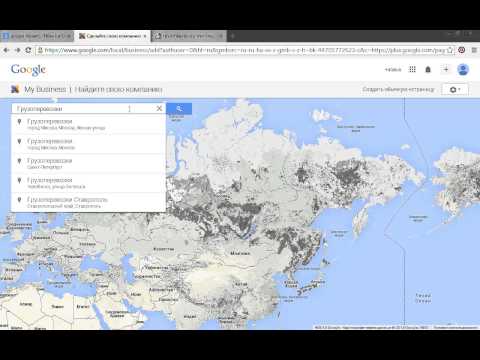 Если вы являетесь признанным авторитетом или сайтом или организацией, представленной в панели знаний Google,
вы можете просмотреть дополнительные параметры для внесения конкретных правок.
Если вы являетесь признанным авторитетом или сайтом или организацией, представленной в панели знаний Google,
вы можете просмотреть дополнительные параметры для внесения конкретных правок.
 Инструкции по перемещению проектов см.
Миграция проектов в ресурс организации.
Инструкции по перемещению проектов см.
Миграция проектов в ресурс организации.